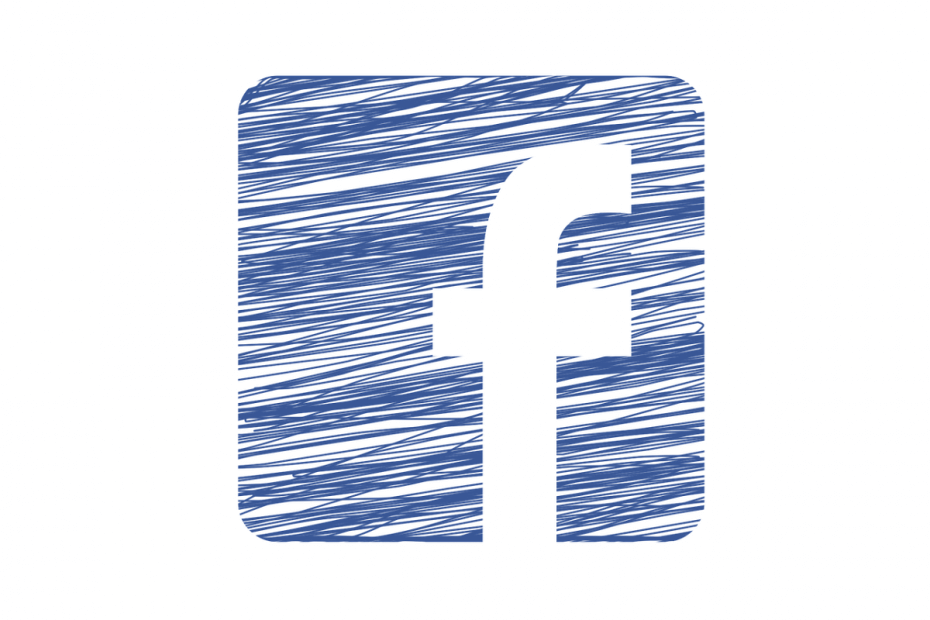Förbi TechieWriter
Så här anpassar du enskilda chattfönster i Facebook Messenger: - Jag måste erkänna det Facebook Messenger är tillbaka med en smäll. Det finns många nya supercoola funktioner som dolda spel, individuell chattfönsteranpassning etc i den nya versionen av Facebook Messenger. Dyk in i artikeln för att lära dig allt om hur du anpassar enskilda chattfönster i din Facebook Messenger.
Obs! Se till att du har den senaste versionen av Facebook Messenger installerad i din enhet.
STEG 1
- Öppna chattfönstret för den vän som du vill anpassa i Facebook Messenger. Klicka på Info ikonen i det övre högra hörnet av fönstret.

STEG 2
- Här får du redigera detaljerna. Klicka på för att stänga av den valda konversationen Meddelanden alternativ.

STEG 3
- Välj den tidsperiod som du vill att ljudet ska stängas av. Träffa Ok när du är klar.

STEG 4
- Om du nu vill ändra färgen på den valda konversationen till någon annan färg än standardappens färg, klicka på Färg alternativ.

STEG 5
- Välj den färg du vill tillämpa på din chatt genom att helt enkelt klicka på den.

STEG 6
- Nu kan du se att den valda konversationen ensam ändras till den plockade färgen.

STEG 7
- Om du inte gillar att chatta med din vän med deras tjänsteman Facebook namn kan du ställa in ett smeknamn för dem för denna chattkonversation. Du kan till och med ange ett smeknamn för dig själv. Välj det för Smeknamn alternativ.

STEG 8
- Klicka på Ange smeknamn alternativ.

STEG 9
- Ge ett smeknamn du väljer och tryck på UPPSÄTTNING knapp.
![9set]](/f/08b15773a477ff5645d773b0081b43cd.png)
STEG 10
- Om du kollar nu kan du se att din väns tjänsteman Facebook namnet ändras till det smeknamn du har ställt in. Det kommer också att vara synligt för din vän.

STEG 11
- Det finns andra alternativ som Emoji (Med vilken du kan ställa in en emoji för den valda chattkonversationen), Röst samtal alternativ, Videosamtal alternativ etc. Du kan se Facebook profil för din vän i en webbläsare genom att klicka på Visa profil alternativ.

Prova själva de nya anpassningstipsen idag. Hoppas du tyckte att artikeln var användbar. Lämna kommentarer om du är osäker. Håll ögonen öppna för fler knep, tips och hack.
![Hur man ignorerar Messenger-meddelanden på Facebook [Enkel guide]](/f/79b84546e0b203460d17628ff25c1dd7.jpg?width=300&height=460)